คำถาม
ปัญหา: วิธีแก้ไขข้อผิดพลาด 5: การเข้าถึงถูกปฏิเสธใน Windows 10
สวัสดี. เมื่อใดก็ตามที่ฉันพยายามติดตั้งแอปพลิเคชัน (ไม่ว่าจะอยู่ที่ใด) หรืออัปเดต Windows ฉันจะได้รับข้อผิดพลาด 5: ข้อผิดพลาดในการเข้าถึงถูกปฏิเสธเสมอ มันแปลกมากเพราะฉันใช้บัญชีของผู้ดูแลระบบบนคอมพิวเตอร์ที่ใช้ Windows 10 เหตุใดจึงถูกปฏิเสธการเข้าถึง ความคิดใด?
เฉลยคำตอบ
ข้อผิดพลาด 5: การเข้าถึงถูกปฏิเสธเป็นข้อผิดพลาดที่อาจปรากฏขึ้นภายใต้สถานการณ์ที่แตกต่างกัน แม้ว่าส่วนใหญ่จะเกิดขึ้นเมื่อพยายามติดตั้งโปรแกรมหรือแอปใหม่
[1] บนระบบ แม้ว่าปัญหานี้มักพบใน Windows 10 ผู้ใช้ระบบปฏิบัติการเวอร์ชันเก่า เช่น Windows 8 หรือ Windows 7 ก็อาจประสบปัญหาได้เช่นกันเมื่อพยายามติดตั้งแอพหรือเปิด Windows Update ผู้ใช้ไม่สามารถดำเนินการต่อได้ เนื่องจากกระบวนการถูกขัดจังหวะเนื่องจากข้อผิดพลาดที่อ่านว่า:
ไม่สามารถเรียกใช้ไฟล์ในไดเร็กทอรีชั่วคราว ยกเลิกการตั้งค่า
ข้อผิดพลาด 5: การเข้าถึงถูกปฏิเสธ
จากข้อผิดพลาดเอง การเข้าถึงการดำเนินการ (การอัปเดต Windows/การติดตั้งแอปพลิเคชัน) ถูกปฏิเสธ ซึ่งมักเกิดขึ้นเนื่องจากการอนุญาตไม่เพียงพอในระบบ ดังนั้นหลายคนสามารถแก้ไขข้อผิดพลาด 5: การเข้าถึงถูกปฏิเสธข้อผิดพลาดโดยเพียงแค่พยายามเรียกใช้คำสั่งหรือเรียกใช้โปรแกรมติดตั้งด้วยสิทธิ์ของผู้ดูแลระบบ อย่างไรก็ตาม ผู้ใช้บางคนอ้างว่ากำลังใช้บัญชีของผู้ดูแลระบบอยู่แล้ว ซึ่งไม่สมเหตุสมผลเลยว่าทำไมข้อผิดพลาดนี้จึงเกิดขึ้นตั้งแต่แรก
นอกจากนี้ยังมีข้อผิดพลาดรูปแบบอื่นๆ เช่น “Windows ไม่สามารถเริ่มซอฟต์แวร์ได้ บริการป้องกันบน Local Computer” (เช่น เซิร์ฟเวอร์ที่อาจไม่สามารถเริ่มทำงานได้อาจแตกต่างกันไปจากผู้ใช้ ให้กับผู้ใช้) ในกรณีนี้ ตัวอย่างเช่น บริการ Software Protection จะตรวจสอบสถานะซอฟต์แวร์ของโปรแกรมที่ติดตั้งบนระบบ
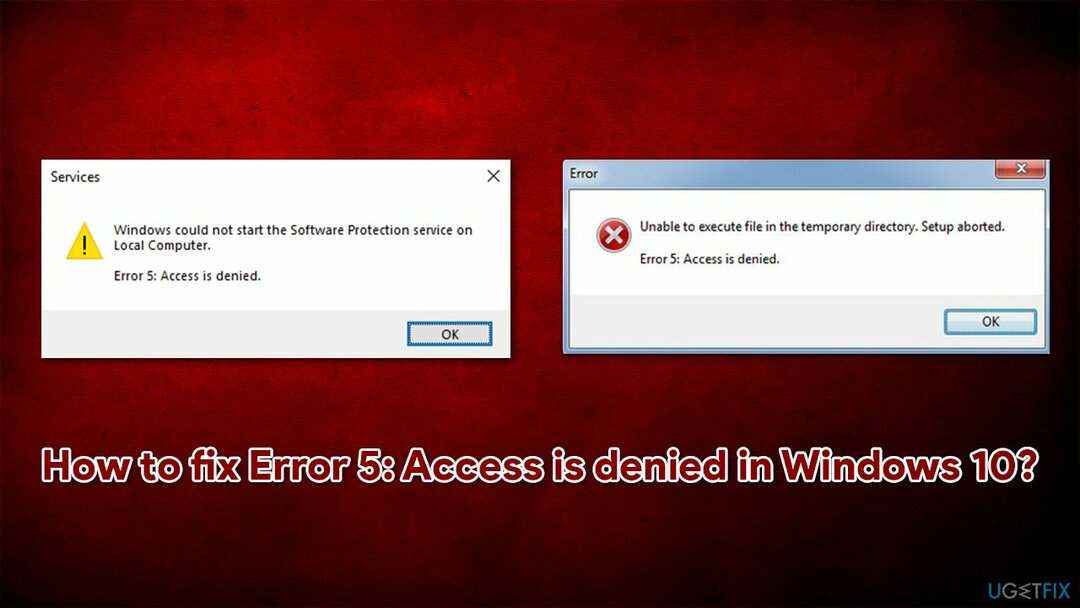
ในกรณีดังกล่าว ข้อผิดพลาด 5: การเข้าถึงถูกปฏิเสธการแก้ไขอาจอยู่ในไฟล์ระบบที่เสียหาย แม้ว่าคุณจะสามารถเรียกใช้คำสั่งใน Command Prompt ได้ เราขอแนะนำให้คุณลอง Reimageเครื่องซักผ้า Mac X9 เพื่อซ่อมแซมไฟล์ที่เสียหายโดยอัตโนมัติ นอกจากนี้ เครื่องมือนี้ยังสามารถแก้ไขปัญหารีจิสทรีหรือ DLL ที่ขาดหายไป[2]ตลอดจนแก้ไขปัญหาพื้นฐานที่ทำให้เกิดจอฟ้ามรณะ[3] ข้อผิดพลาด
หมายเหตุ: ข้อผิดพลาด 5: การเข้าถึงถูกปฏิเสธไม่ต้องสับสนกับ เกิดข้อผิดพลาดของระบบ 5ซึ่งคล้ายกันเมื่อพูดถึงสาเหตุที่แท้จริง (ขาดการอนุญาต) แต่โดยทั่วไปจะเกิดขึ้นภายใต้สถานการณ์ที่แตกต่างกันในพรอมต์คำสั่ง
แก้ไขข้อผิดพลาด 5: การเข้าถึงถูกปฏิเสธ "ไม่สามารถเรียกใช้ไฟล์ในไดเร็กทอรีชั่วคราว"
ในการซ่อมแซมระบบที่เสียหาย คุณต้องซื้อ. เวอร์ชันลิขสิทธิ์ Reimage Reimage.
1. เรียกใช้โปรแกรมติดตั้งในฐานะผู้ดูแลระบบ
ในการซ่อมแซมระบบที่เสียหาย คุณต้องซื้อ. เวอร์ชันลิขสิทธิ์ Reimage Reimage.
ดังที่ได้กล่าวไปแล้ว การแก้ไขแรกควรเรียกใช้ตัวติดตั้งแอพหรือโปรแกรมที่คุณต้องการติดตั้งในฐานะผู้ดูแลระบบ หากคุณได้ดำเนินการไปแล้ว ให้ข้ามขั้นตอนนี้ โดยใช้วิธีดังนี้:
- คลิกขวา บนตัวติดตั้ง
- เลือก เรียกใช้ในฐานะผู้ดูแลระบบ
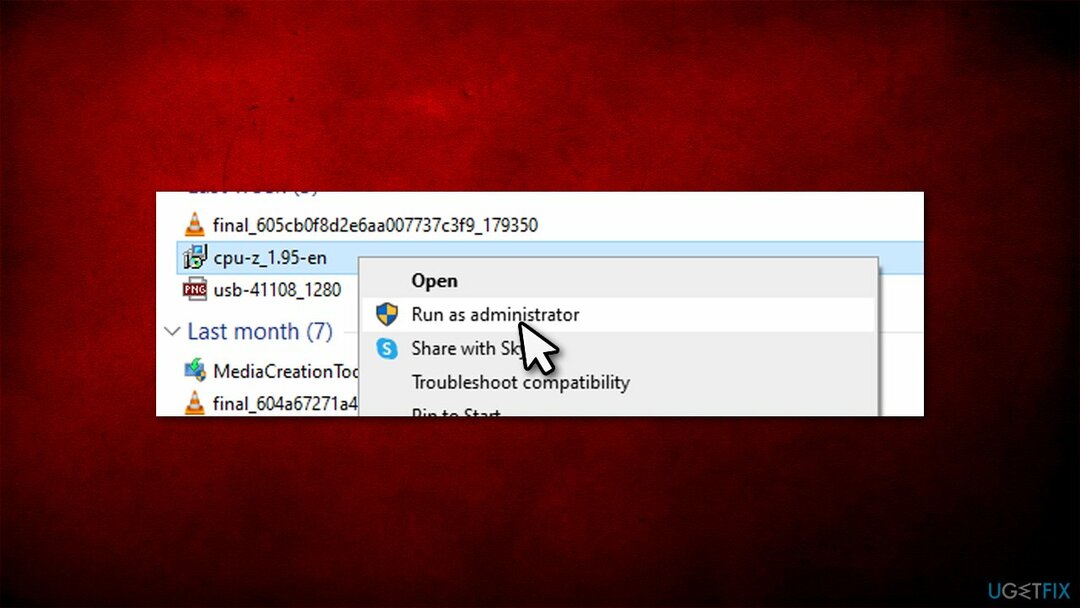
- เมื่อไหร่ การควบคุมบัญชีผู้ใช้ (UAC) ปรากฏขึ้น คลิก ใช่
- ดูว่าจะช่วยแก้ปัญหาของคุณหรือไม่
2. ทำให้บัญชีของคุณเป็นผู้ดูแลระบบ
ในการซ่อมแซมระบบที่เสียหาย คุณต้องซื้อ. เวอร์ชันลิขสิทธิ์ Reimage Reimage.
หากการเรียกใช้แอปในฐานะผู้ดูแลระบบไม่ได้ผล คุณควรลองเปลี่ยนบัญชีผู้ใช้เป็นผู้ดูแลระบบ โดยใช้วิธีดังนี้:
- พิมพ์ netplwiz ใน Windows ค้นหาและกด เข้า
- ที่นี่ เลือกบัญชีผู้ใช้ของคุณโดยคลิกหนึ่งครั้งแล้วคลิก คุณสมบัติ
- เลือก สมาชิกกลุ่ม แท็บและเลือก ผู้ดูแลระบบ
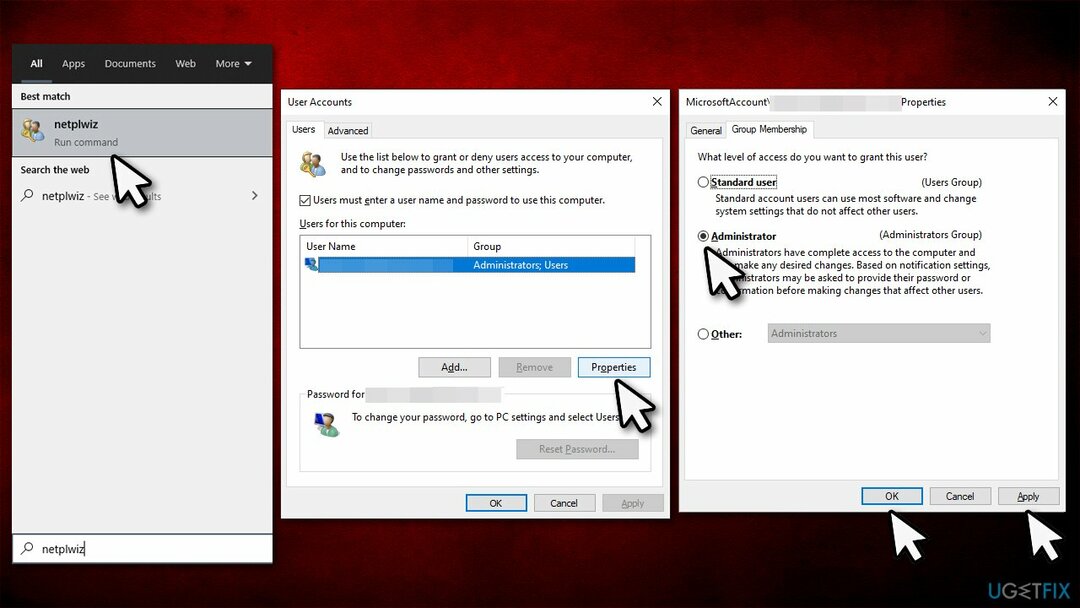
- คลิก นำมาใช้ และ ตกลง
- ลองเรียกใช้โปรแกรมติดตั้งโปรแกรมอีกครั้ง
3. เรียกใช้ตัวแก้ไขปัญหา
ในการซ่อมแซมระบบที่เสียหาย คุณต้องซื้อ. เวอร์ชันลิขสิทธิ์ Reimage Reimage.
เริ่มแรก Windows มีตัวแก้ไขปัญหารวมอยู่ด้วย โดยสามารถเปิดใช้ผ่านแผงควบคุมหรือแผงการตั้งค่า Windows อย่างไรก็ตาม ต้องดาวน์โหลดบางส่วนจากเว็บไซต์ทางการของ Microsoft:
- เยี่ยมชม เว็บไซต์ทางการของ Microsoft
- คลิก ดาวน์โหลดตัวแก้ไขปัญหา
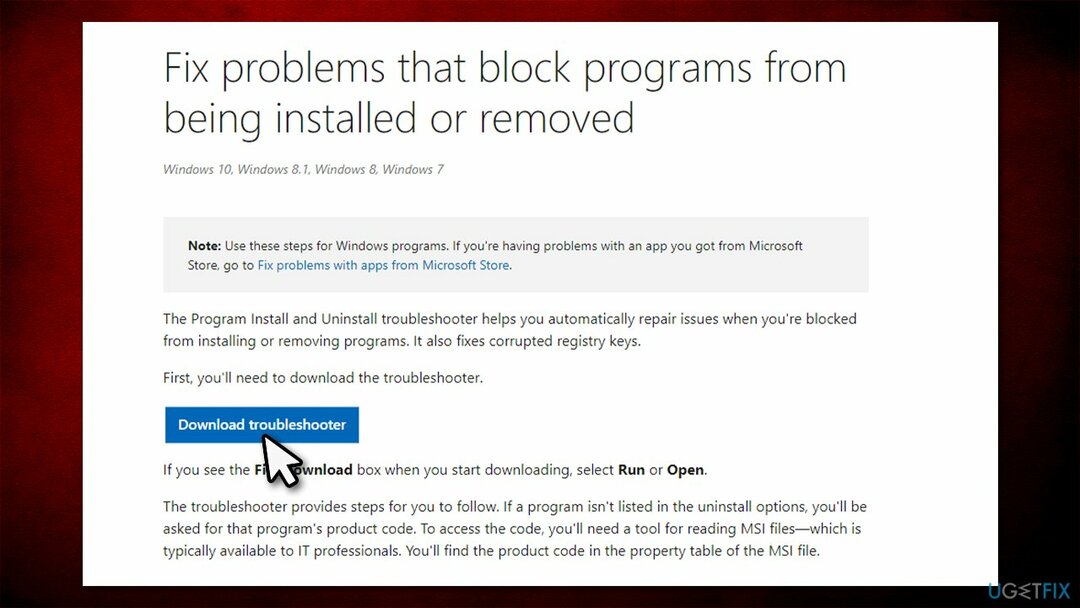
- คลิกไฟล์ที่ดาวน์โหลดเพื่อเปิดใช้งาน
- เลือก ถัดไป แล้วเลือก กำลังติดตั้ง
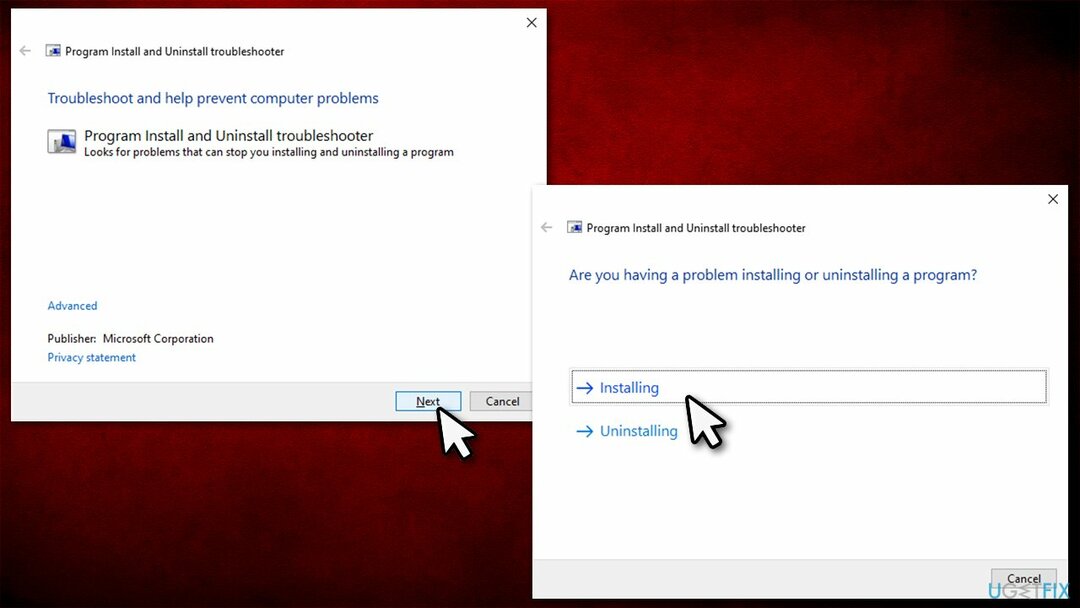
- รอจนกว่าเครื่องมือแก้ปัญหาจะสแกนเสร็จ
4. เปลี่ยนการอนุญาตของโปรไฟล์ผู้ใช้ชั่วคราว
ในการซ่อมแซมระบบที่เสียหาย คุณต้องซื้อ. เวอร์ชันลิขสิทธิ์ Reimage Reimage.
- กด วิน + อี เพื่อเปิด Windows Explorer
- ที่ด้านซ้ายของหน้าต่าง ให้คลิก พีซีเครื่องนี้ จากนั้นเลือกของคุณ ค: ไดรฟ์ (หรืออะไรก็ตามที่คุณใช้สำหรับ Windows)
- ไปที่ ผู้ใช้ โฟลเดอร์
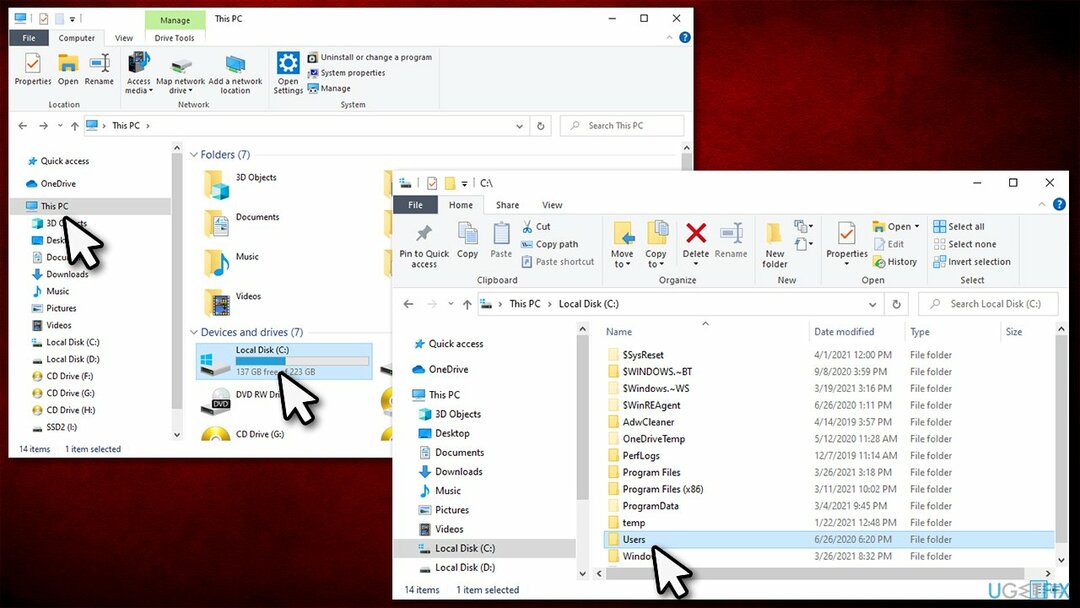
- คลิกขวาที่ .ของคุณ ชื่อผู้ใช้ และเลือก คุณสมบัติ
- ไปที่ ความปลอดภัย แท็บและเลือก ขั้นสูง
- ทำเครื่องหมาย แทนที่การอนุญาตวัตถุลูกทั้งหมดด้วยการอนุญาตที่สืบทอดมาจากวัตถุนี้ ตัวเลือกที่ด้านล่างและคลิก ตกลง
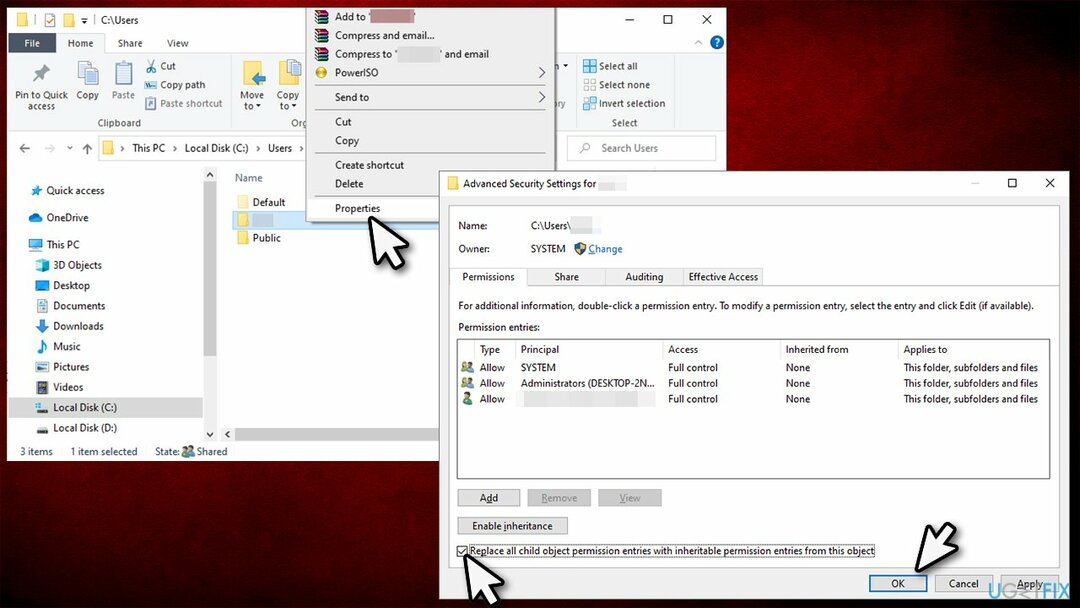
- ลองติดตั้งโปรแกรมอีกครั้ง
การแก้ไขข้อผิดพลาด 5: การเข้าถึงถูกปฏิเสธ Windows ไม่สามารถเริ่มบริการ [ชื่อ] บน Local Computer
ในการซ่อมแซมระบบที่เสียหาย คุณต้องซื้อ. เวอร์ชันลิขสิทธิ์ Reimage Reimage.
1. ตรวจสอบระบบของคุณสำหรับไฟล์เสียหาย
ในการซ่อมแซมระบบที่เสียหาย คุณต้องซื้อ. เวอร์ชันลิขสิทธิ์ Reimage Reimage.
ไฟล์ระบบที่เสียหายอาจทำให้บริการไม่ทำงานตามที่ตั้งใจไว้ ดังนั้น คุณสามารถลองซ่อมแซมได้โดยเรียกใช้ชุดคำสั่งในพรอมต์คำสั่ง:
- พิมพ์ cmd ในการค้นหาของ Windows
- คลิกขวาที่ พร้อมรับคำสั่ง และเลือก เรียกใช้ในฐานะผู้ดูแลระบบ
- ที่นี่ วางคำสั่งต่อไปนี้แล้วกด Enter:
sfc /scannow
- อดทนและปล่อยให้การสแกนเสร็จสมบูรณ์
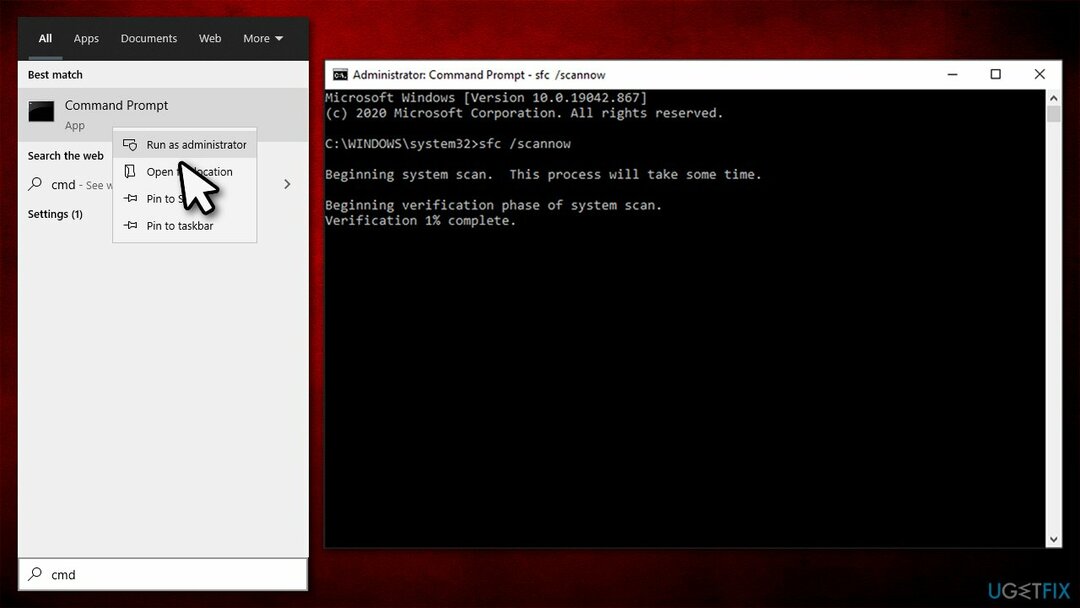
- เมื่อเสร็จแล้ว ให้วางชุดคำสั่งถัดไป แล้วกด Enter หลังจากแต่ละคำสั่ง:
DISM / ออนไลน์ / Cleanup-Image / CheckHealth
DISM / ออนไลน์ / Cleanup-Image / ScanHealth
DISM / ออนไลน์ / Cleanup-Image / RestoreHealth - เริ่มต้นใหม่ คอมพิวเตอร์ของคุณ.
2. ตรวจสอบว่าบริการสามารถเข้าถึงไฟล์ได้หรือไม่
ในการซ่อมแซมระบบที่เสียหาย คุณต้องซื้อ. เวอร์ชันลิขสิทธิ์ Reimage Reimage.
- พิมพ์ บริการ ในการค้นหาของ Windows แล้วกด เข้า
- ค้นหาบริการที่ไม่สามารถเริ่มต้นได้และ ดับเบิ้ลคลิก
- ไปที่ เข้าสู่ระบบ แท็บ
- ทำเครื่องหมาย บัญชีระบบภายใน ตัวเลือก
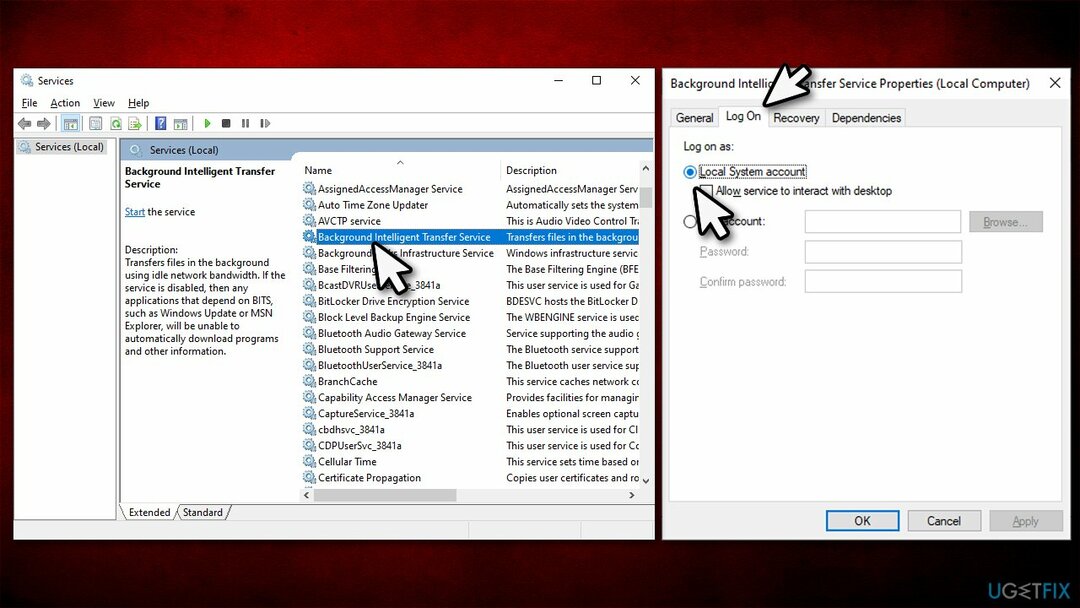
- คลิก นำมาใช้ และ ตกลง.
3. รีเซ็ตพีซีของคุณ
ในการซ่อมแซมระบบที่เสียหาย คุณต้องซื้อ. เวอร์ชันลิขสิทธิ์ Reimage Reimage.
หากวิธีการข้างต้นไม่สามารถช่วยคุณแก้ปัญหาได้ คุณสามารถลองรีเซ็ตพีซีของคุณ คุณจะไม่สูญเสียไฟล์ส่วนตัว แม้ว่าคุณอาจต้องติดตั้งไดรเวอร์หรือแอพใหม่บางตัวหลังจากนั้น
- คลิกขวาที่ เริ่ม และเลือก การตั้งค่า
- ที่นี่ เลือก อัปเดต & ความปลอดภัย ส่วน
- คลิกที่ การกู้คืน
- ภายใต้ รีเซ็ตพีซีเครื่องนี้, คลิกที่ เริ่ม
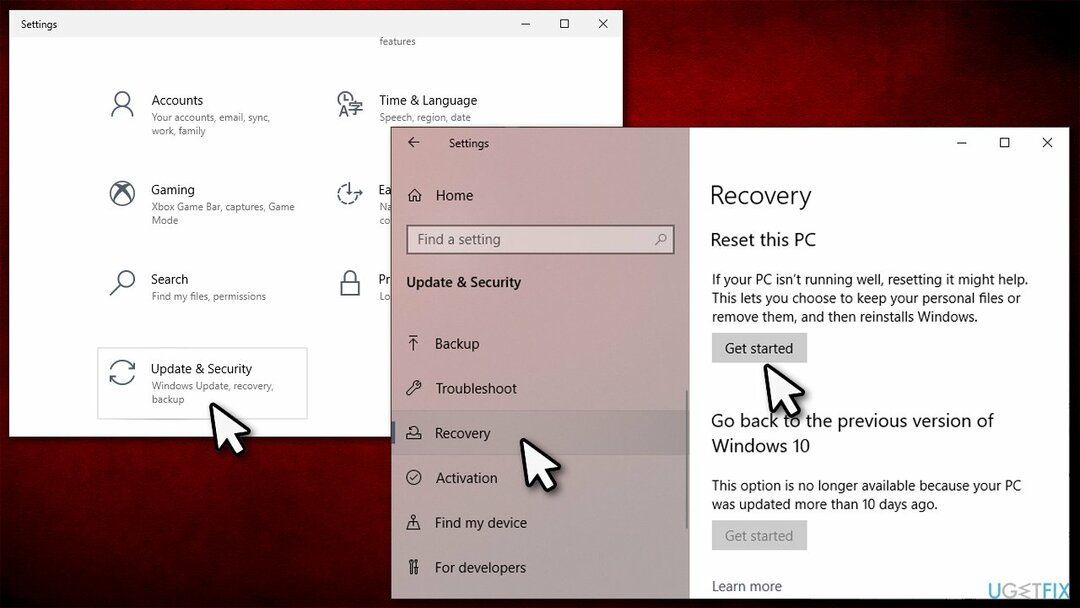
- เลือก เก็บไฟล์ของฉัน แล้วเลือก ดาวน์โหลดบนคลาวด์
ซ่อมแซมข้อผิดพลาดของคุณโดยอัตโนมัติ
ทีม ugetfix.com พยายามอย่างเต็มที่เพื่อช่วยผู้ใช้ในการค้นหาแนวทางแก้ไขที่ดีที่สุดในการขจัดข้อผิดพลาด หากคุณไม่ต้องการต่อสู้กับเทคนิคการซ่อมด้วยตนเอง โปรดใช้ซอฟต์แวร์อัตโนมัติ ผลิตภัณฑ์แนะนำทั้งหมดได้รับการทดสอบและรับรองโดยผู้เชี่ยวชาญของเรา เครื่องมือที่คุณสามารถใช้เพื่อแก้ไขข้อผิดพลาดของคุณมีดังต่อไปนี้:
เสนอ
ทำมันตอนนี้!
ดาวน์โหลด Fixความสุข
รับประกัน
ทำมันตอนนี้!
ดาวน์โหลด Fixความสุข
รับประกัน
หากคุณไม่สามารถแก้ไขข้อผิดพลาดโดยใช้ Reimage โปรดติดต่อทีมสนับสนุนของเราเพื่อขอความช่วยเหลือ โปรดแจ้งให้เราทราบรายละเอียดทั้งหมดที่คุณคิดว่าเราควรรู้เกี่ยวกับปัญหาของคุณ
กระบวนการซ่อมแซมที่ได้รับสิทธิบัตรนี้ใช้ฐานข้อมูล 25 ล้านส่วนประกอบที่สามารถแทนที่ไฟล์ที่เสียหายหรือสูญหายในคอมพิวเตอร์ของผู้ใช้
ในการซ่อมแซมระบบที่เสียหาย คุณต้องซื้อ. เวอร์ชันลิขสิทธิ์ Reimage เครื่องมือกำจัดมัลแวร์

เพื่อไม่ให้เปิดเผยตัวตนอย่างสมบูรณ์และป้องกัน ISP และ รัฐบาลจากการสอดแนม กับคุณคุณควรจ้าง อินเทอร์เน็ตส่วนตัว วีพีเอ็น. มันจะช่วยให้คุณเชื่อมต่ออินเทอร์เน็ตได้โดยไม่เปิดเผยตัวตนโดยการเข้ารหัสข้อมูลทั้งหมด ป้องกันตัวติดตาม โฆษณา รวมถึงเนื้อหาที่เป็นอันตราย ที่สำคัญที่สุด คุณจะหยุดกิจกรรมการสอดแนมที่ผิดกฎหมายที่ NSA และสถาบันของรัฐอื่น ๆ ดำเนินการอยู่เบื้องหลังคุณ
สถานการณ์ที่ไม่คาดฝันสามารถเกิดขึ้นได้ตลอดเวลาในขณะที่ใช้คอมพิวเตอร์: สามารถปิดได้เนื่องจากไฟดับ a จอฟ้ามรณะ (BSoD) อาจเกิดขึ้นได้ หรือการอัปเดต Windows แบบสุ่มอาจเกิดขึ้นเมื่อคุณไม่อยู่สักสองสามวัน นาที. ด้วยเหตุนี้ งานโรงเรียน เอกสารสำคัญ และข้อมูลอื่นๆ ของคุณจึงอาจสูญหายได้ ถึง ฟื้นตัว ไฟล์หาย ใช้ได้ การกู้คืนข้อมูล Pro – ค้นหาผ่านสำเนาของไฟล์ที่ยังคงมีอยู่ในฮาร์ดไดรฟ์ของคุณและเรียกค้นคืนได้อย่างรวดเร็ว